Você pode usar vários catálogos de endereços em Outlook e Outlook na Web. Você pode acessar seus contatos pessoais escolhendo as pessoas do inicializador de aplicativos no Outlook na Web ou o painel de navegação no Outlook.
Sua empresa pode criar várias listas de endereços para finalidades diferentes. Por exemplo, você pode ter uma lista de endereços global para todos os funcionários no Canadá ou todos os funcionários do departamento de vendas. Você pode acessar todas essas listas de endereços diferentes de duas maneiras principais.
Usar todos os catálogos de endereços
Você pode exibir contatos e enviar emails para as pessoas em todas as suas listas de endereços disponíveis.
Exibir Contatos (pessoas) no Outlook
-
No Outlook, escolha pessoas na parte inferior da tela.
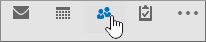
-
Por padrão, você vê seus contatos pessoais. Para ver outros catálogos de endereços, no grupo Localizar da faixa de opções, escolha Catálogo de endereços.
-
Use a lista suspensa em catálogo de endereços para ver todas as listas de catálogos de endereços e listas de contatos diferentes em sua organização.
Enviar uma mensagem para um contato no Outlook
-
Em uma nova mensagem de email, escolha os botões para, CCou Cco .
-
Para exibir um catálogo de endereços diferente, escolha a lista suspensa em Catálogo de endereços.
-
Escolha um contato ou uma lista de distribuição e, em seguida, escolha os botões para->, CC->ou Cco-> .
-
Escolha OK para retornar à sua mensagem.
Exibir Contatos (pessoas) no Outlook na Web
-
Clique em Outlook.
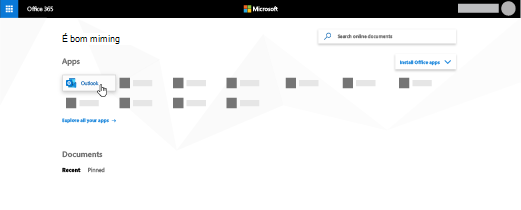
Não consegue encontrar o aplicativo que está procurando? No inicializador de aplicativos, selecione Todos os aplicativos para ver uma lista em ordem alfabética de aplicativos do Microsoft 365 disponíveis. Nesse local, você pode pesquisar um aplicativo específico.
-
Clique em Pessoas na parte inferior da tela.
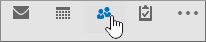
-
No painel de navegação, escolha diretório para ver todas as listas de contatos e catálogos de endereços em sua organização.
Enviar uma mensagem para um contato no Outlook na Web
-
Na barra de comandos do Outlook, escolha novo.
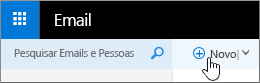
-
Escolha ou CC para acessar seus catálogos de endereços . Seus contatos são mostrados por padrão. Para ver outros catálogos de endereços, escolha >> à esquerda da caixa Pesquisar pessoas .
-
Escolha diretório para exibir todos os catálogos de endereços criados para a sua organização.
-
Escolha os contatos que você deseja adicionar à sua mensagem de email e, em seguida, escolha salvar para retornar à sua mensagem..










